- Použijte příkaz Otevřít k volbě Soubory aplikace Autodesk Inventor (*.iam,*.idw,*.dwg,*.ipt,*.ipn) z rozevíracího seznamu Soubory typu.
- Přejděte o jednu úroveň výše do umístění C:\Users\Public\Documents\Autodesk\Inventor [verze]\tutorial files\Keyboard a v seznamu souborů vyberte souborKeyboard.ipt. Kliknutím na příkaz Otevřít otevřete soubor součásti.
- V grafickém okně se zobrazí dokončený soubor součásti klávesnice. Zobrazte si prvky otáčením součástí.
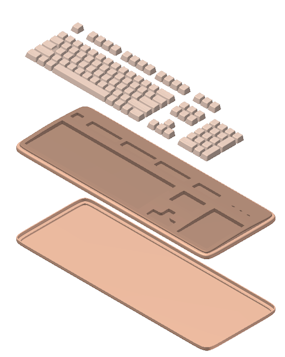
V Prohlížeči modelu jsou uvedeny operace, které byly provedeny se souborem součásti poté, co byl převeden do aplikace Autodesk Inventor. Povšimněte si, že se v prohlížeči před uzlem Keyboard.wire zobrazila ikona označující neaktuální stav.
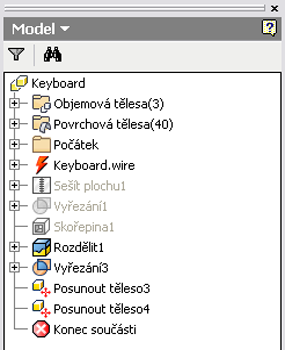
Tato ikona označuje, že po počátečním převodu do aplikace Autodesk Inventor došlo k úpravě původního souboru drátů aplikace Alias. Nyní již soubor součásti aplikace Autodesk Inventor není synchronizován.
- Kliknutím na příkaz Aktualizovat na panelu nástrojů Rychlý přístup
 načtěte novější verzi souboru aplikace Alias. Po krátké prodlevě způsobené načítáním souboru WIRE se v dialogu Aktualizovat dokument součásti zobrazí několik chybových zpráv. Několik funkcí, které byly k dispozici v původním souboru WIRE aplikace Alias, nyní v revidovaném souboru WIRE aplikace Alias chybí.
načtěte novější verzi souboru aplikace Alias. Po krátké prodlevě způsobené načítáním souboru WIRE se v dialogu Aktualizovat dokument součásti zobrazí několik chybových zpráv. Několik funkcí, které byly k dispozici v původním souboru WIRE aplikace Alias, nyní v revidovaném souboru WIRE aplikace Alias chybí. - Kliknutím na příkaz Přijmout zavřete dialog Aktualizovat dokument součásti.
Uzel Keyboard.wire je nyní v Prohlížeči modelu zobrazen červeným písmem, což znamená, že soubor drátů aplikace Alias a soubor součásti aplikace Autodesk Inventor již nejsou správně asociovány.
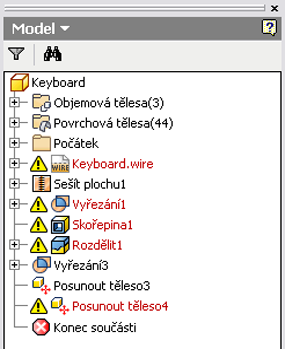
- Pravým tlačítkem myši klikněte na položku Keyboard.wire v prohlížeči modelu a v místní rozevírací nabídce zvolte možnost Aktualizovat asociace. Během převodu dat dojde k prodlevě. Po dokončení operace se zobrazí dialog Aktualizovat asociace. Poznámka: Nyní se v grafickém okně zobrazí průhledné pohledy. Pohled vlevo obsahuje informace ze souboru WIRE. Pohled vpravo zobrazuje aktualizované informace v aplikaci Autodesk Inventor.
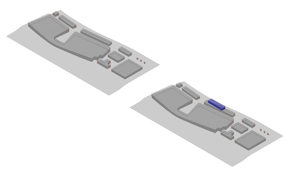
V rozevíracím seznamu v horní části dialogu Aktualizovat asociace je nyní zobrazen název hladiny Nástroje.
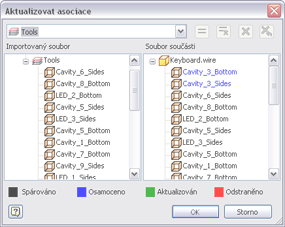
Dialog obsahuje dva seznamy, pod nimiž se nachází vysvětlivky barev. Pokud se barvy ve vysvětlivkách poněkud liší od barev na obrazovce, není to důvod k znepokojení. Vysvětlivky barev totiž vycházejí z použitého barevného schématu aplikace Autodesk Inventor.
V seznamu vlevo jsou zobrazeny názvy povrchů z aplikace Alias. Odpovídající názvy povrchů v aplikaci Autodesk Inventor jsou zobrazeny vpravo. Čtyři stavová tlačítka ve dolní části mají zleva doprava následující označení Spárovaný, Osamocený, Aktualizovaný a Odstraněný. Povšimněte si v seznamu Soubor součásti – Klávesnice vpravo, že povrchy Cavity_3_Bottom a Cavity_3_Sides jsou osamocené. Po úpravě původního souboru drátů aplikace Alias tyto dva povrchy již v souboru součásti aplikace Autodesk Inventor neexistují. Názvy osamocených povrchů jsou vždy uváděny na začátku seznamu vpravo. Tyto povrchy je nutné odstranit.
Poznámka: K odstranění uvedených dvou povrchů je k dispozici několik způsobů. Můžete je zvolit jednotlivě nebo stisknout klávesu Ctrl a zvolit je oba. Jakmile povrchy zvolíte, kliknutím na tlačítko X umístěné v dialogu vpravo nahoře proveďte odstranění. Nebo můžete kliknout pravým tlačítkem a po zvýraznění názvů povrchů zvolit v místní nabídce možnost Odstranit. - Odstraňte položky Cavity_3_Bottom a Cavity_3_Sides ze seznamu Soubor součásti na pravé straně. Názvy odstraněných povrchů jsou nyní v seznamu zobrazeny jinou barvou. V grafickém okně si můžete povšimnout stejné změny barvy.
- Nyní v rozevíracím seznamu v horní části dialogu zvolte hladinu Těleso.
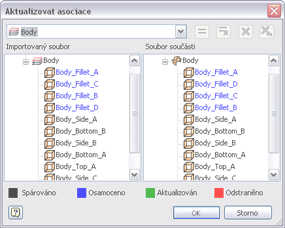
Čtyři povrchy z vrstvy Těleso aplikace Alias jsou nyní osamocené. V tomto případě uvedené povrchy dosud existují ve dvou modelech, značně se však změnily a musí být spárovány.
- Chcete-li spárovat osamocené povrchy, zvolte Body_Fillet_A ze seznamu Soubor importu tělesa na levé straně. Pak zvolte Body_Fillet_A ze seznamu Soubor součásti tělesa na pravé straně. Nyní klikněte na příkaz Spárovat = umístěný vpravo od rozevíracího seznamu hladin. Poznámka: Tyto dva povrchy můžete spárovat také kliknutím pravým tlačítkem a po zvýraznění názvů povrchů zvolením možnosti Spárovatv místní nabídce.
Barva názvů těchto dvou povrchů se v seznamech souborů změní a ve stejné barvě se rovněž zobrazí v grafickém okně.
- Postup spárování opakujte u povrchu Body_Fillet_B a dalších dvou povrchů. Po zvolení každého páru názvů povrchů v seznamech nezapomeňte zvolit = (příkaz Spárovat).
- Po spárování všech čtyř povrchů zavřete dialog Aktualizovat asociace kliknutím na tlačítko OK.
Bude následovat krátká prodleva způsobená aktualizací asociací povrchů. Po dokončení operace se v grafickém okně zobrazí soubor součásti aplikace Autodesk Inventor se změnami provedenými při úpravě souboru drátů aplikace Alias.

Zobrazí se také dialog Aktualizovat asociace s upozorněním, že nelze vytvořit položku Sešitý povrch4. Příčinou zobrazení této chybové zprávy je skutečnost, že dva povrchy použité k vytvoření položky Sešitý povrch4 (Prohlubeň_3_dno a Prohlubeň_3_strany) byly odstraněny.
- Kliknutím na položku Přijmout zavřete dialog Aktualizovat asociace.
- V prohlížeči modelu rozbalte položku Vyřezání1 a všimněte si ikony vedle položky Sešít povrch4.
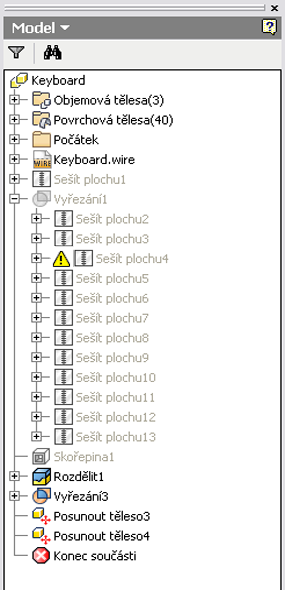
- Ačkoliv to není nutné, můžete kliknout pravým tlačítkem na tuto položku a v místní rozevírací nabídce zvolit možnost Odstranit, jestliže chcete tuto položku odstranit z prohlížeče modelu. Chcete-li odstranit ikonu vedle uzlu Vyřezání1, klikněte pravým tlačítkem nad uzlem Vyřezání1 a v místní rozevírací nabídce zvolte možnost Upravit prvek. Když se zobrazí dialog Vyřezání, zavřete ho kliknutím na tlačítko OK a přetvořte prvek Vyřezání.
- Volitelným krokem je pomocí přesunutí značky Konec součástinad položku Přesunout těleso3 v prohlížeči modelu zobrazit revidovanou klávesnici v nerozloženém zobrazení.

- Soubor Keyboard.ipt neukládejte.